九维软件园
PPT背景透明度设置图文教程
2025-07-15 11:02:47 小编:九维软件园
在演示文稿制作过程中,背景图透明度的调节是提升视觉表现的重要技巧。本文将详细介绍如何在Microsoft PowerPoint中调整背景图片的透明度,帮助用户轻松实现专业级设计效果。
PPT背景透明度调整操作指南:
1、启动PowerPoint软件,打开需要编辑的演示文档
2、定位至顶部导航栏,选择【设计】选项卡
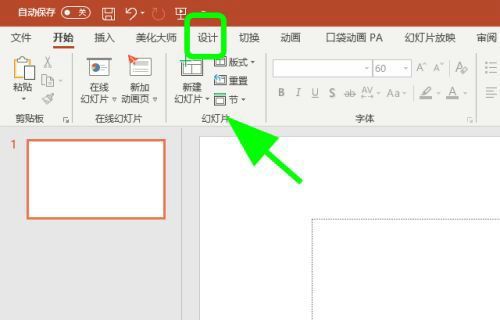
3、在设计工具面板右端,点击【设置背景格式】按钮
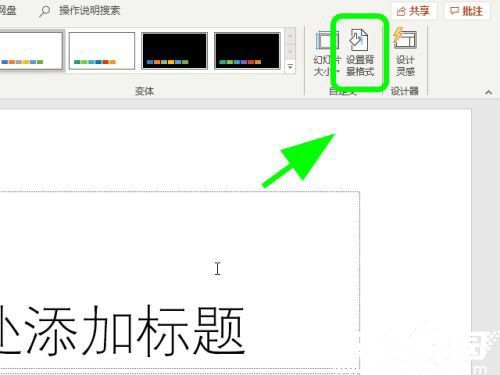
4、在右侧弹出的设置面板中,定位透明度调节滑块
5、通过输入具体百分比数值(如20%)或拖动控制条进行精确调整
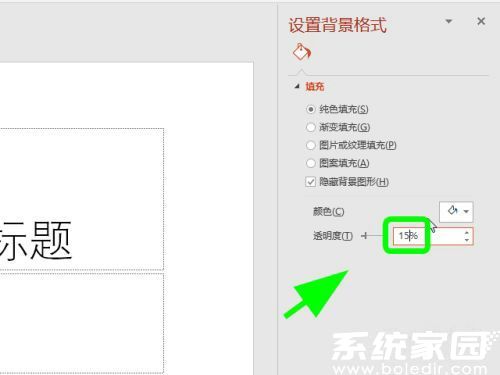
6、完成调节后点击面板右上角的关闭按钮,系统将自动保存设置参数
进阶操作建议:对于需要叠加多图层设计的用户,建议将主背景透明度控制在30%-50%区间,既能保持背景元素的辨识度,又能确保前景内容的清晰展示。若使用深色背景图,适当增加透明度可改善文字可读性;浅色背景则建议降低透明度来增强视觉层次感。
注意事项:不同版本的PowerPoint在界面布局上可能存在差异,2016及以上版本均支持此功能。若无法找到对应选项,建议通过快捷键Alt+S+B快速调出背景设置面板。调整后的效果会实时显示在编辑界面,方便用户进行可视化修改。
应用场景解析:合理设置背景透明度可有效解决图文叠加时的视觉冲突问题,特别适用于需要展示数据图表、流程图示或文字说明的商务型PPT。在教育类演示文档中,适度透明的背景能帮助学生聚焦重点内容,同时保持版面的美观度。
效果优化技巧:建议搭配形状蒙版使用,先插入与幻灯片等大的矩形形状,设置形状填充为所需背景图后调整透明度,这种方法可实现对特定区域透明度的局部控制,相比全局调整更具设计灵活性。
相关游戏
-
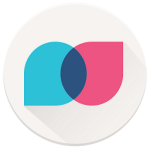 查看
Tandem语言交换全球交友必备工具
查看
Tandem语言交换全球交友必备工具157.59M丨07-15
Tandem语言交换全球交友必备工具作为创新型语言学习应用,突破传统教学模式搭建跨国交流桥梁。该应用通过智能匹配系统连接全球语言爱好者,用户既能精进目标语言能力,又可传播本国文化精髓,构建双向互惠的学习生态系统。 ...
-
 查看
九口记事本高效记录多端同步
查看
九口记事本高效记录多端同步1.4M丨07-15
九口记事本app作为数字化时代的效率工具,通过智能化的信息管理方案革新传统记录方式。这款跨平台应用深度融合文本编辑、多媒体整合与云端协同功能,为职场人士、学生群体及创意工作者提供全场景记录解决方案。 九口记事本...
-
 查看
大卫熊英语启蒙学习软件
查看
大卫熊英语启蒙学习软件16.72 MB丨07-15
大卫熊英语启蒙学习软件专为4-12岁儿童设计的英语启蒙工具,通过卡通界面和趣味互动激发学习兴趣。软件整合电子绘本阅读、北美真人原声发音、AI口语评分三大核心功能,让孩子在游戏化场景中自然提升英语能力。科学分级阅读体...
-
 查看
SD Maid专业清理工具
查看
SD Maid专业清理工具8.29MB丨07-15
SD Maid专业清理工具是一款专为安卓设备深度优化的系统管理应用。它能精准清理SD卡中的系统日志、调试文件及各类临时文件,在保障重要数据安全的前提下彻底删除冗余内容。通过全面的存储空间优化与数据管理功能,有效提升设备...
-
 查看
职场信息精准匹配工具
查看
职场信息精准匹配工具42.93 MB丨07-15
职场信息精准匹配工具整合了国内互联网头部企业的招聘资源,通过智能算法为用户推荐适配岗位。这款专业求职工具收录了来自腾讯、阿里巴巴、百度等知名企业的实时岗位数据,用户可即时获取行业薪酬报告、岗位竞争力分析等关键...
-
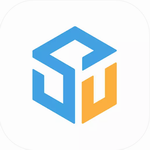 查看
塑联网塑料交易平台
查看
塑联网塑料交易平台35.59M丨07-14
塑联网塑料交易平台 塑联网塑料交易平台是一款专为再生塑料行业打造的实用工具,帮助用户高效完成各类塑料交易活动,实时掌握多样化的塑料市场行情。应用内置丰富功能,用户可轻松查找各类塑料商品,在线发布供需信息,实现便...